Kako deinstalirati Skype ili ga onemogućiti u sustavu Windows 10
Nekad sam volio Skype. Kvaliteta video konferencija bila je bez premca. Skype je nekada bio jezična riječ koju smo koristili kada smo se htjeli povezati s prijateljima ili kolegama. Ne više!
Otkad je Microsoft kupio Skype 2011. godine, komunikacijska se platforma brzo promijenila od elegantnog, prijateljskog softvera kojeg smo korisnici nekoć obožavali.
Skype je nekada bio glagol, pridružio se tvrtkama poput Googlea i Facebooka čije su nam usluge toliko važne. Pitanja o Googleu; WhatsApp prijatelji ... ali više nismo Skype.
Sad? Možda. Kako tehnologija napreduje, ponekad moramo krenuti naprijed jer uvijek radije isprobamo bolje stvari, zar ne? Nemojte me shvatiti krivo, i dalje Skype povremeno koristim.
Jedna stvar koju sam smatrao jako neugodnom u vezi s aplikacijom je samostalno otvaranje Skypea. Skype se automatski pokreće svaki put kada otvorim HP svoje prijenosno računalo (Windows 10, 64-bitni). Što je još gore, ponekad se u pozadini kretao na "jeziv" način, pretjerano trošijući sistemske resurse (CPU, memorija, disk, itd.) Na mom računalu. Zvuči li vam to poznato?

Zašto se Skype nasumično pokreće? Kako ga onemogućiti? Kako deinstalirati Skype na Windows 10? Ovakva pitanja nam lako mogu upasti u glavu.
Zbog toga pišem ovaj vodič, dijelim nekoliko različitih načina koji će vam pomoći da se riješite Skypea na računalu - kako bi se Windows 10 mogao brže pokrenuti i još više obaviti posao.
Koristite Mac? Također pročitajte: Kako deinstalirati i ponovo instalirati Skype na Mac
Kako zaustaviti Skype da se automatski pokreće sa sustavom Windows 10
Kao što sam rekao, Skype koristi puno više resursa na računalu nego što bi trebao. Ako želite zadržati Skype instaliran na računalu, ali samo želite spriječiti njegovo otvaranje pri pokretanju, lako ga možete onemogućiti putem Upravitelja zadataka. Evo kako to učiniti:
Korak 1: Otvorite aplikaciju Upravitelj zadataka u sustavu Windows 10. Možete ga brzo pretražiti kako biste ga pokrenuli ili desnom tipkom miša kliknite traku izbornika koja se nalazi na dnu radne površine i odaberite "Upravitelj zadataka".
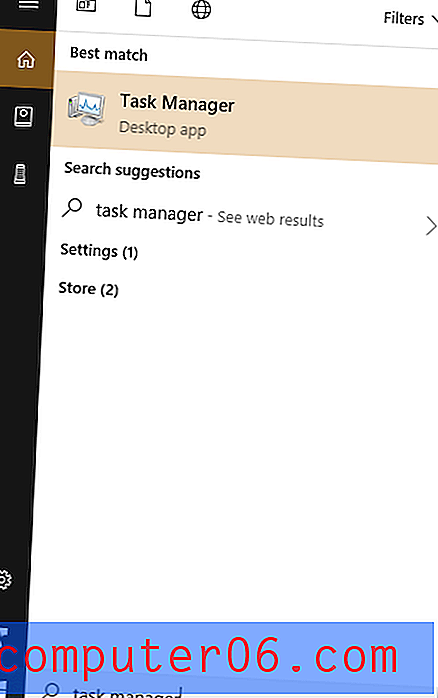
Korak 2: Vidjet ćete prozor Upravitelja zadataka poput onog u nastavku. Zadana kartica je "Proces", ali da bismo isključili Skype kako se ne bi ponovo pokrenuo, moramo ići na karticu Pokretanje .
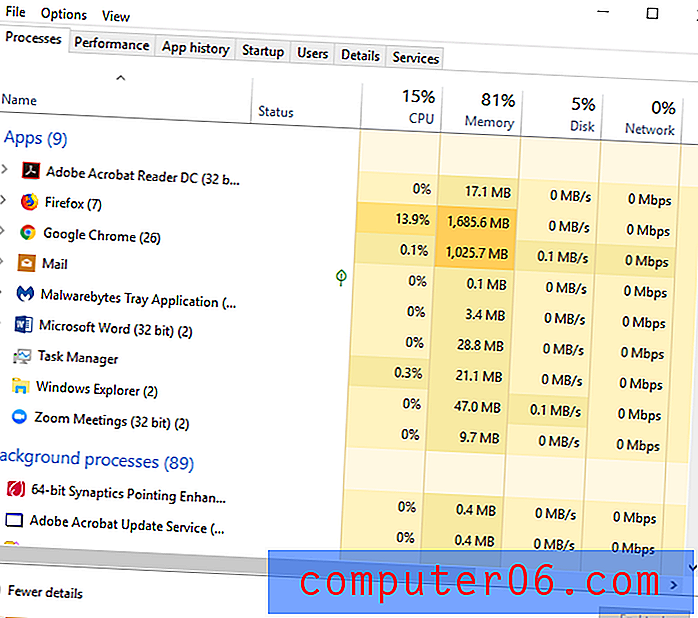
Korak 3: Kliknite karticu "Pokretanje", a zatim se pomaknite prema dolje dok ne vidite ikonu Skype. Kliknite jednom za odabir tog retka, zatim desnom tipkom miša kliknite program i pritisnite Disable .
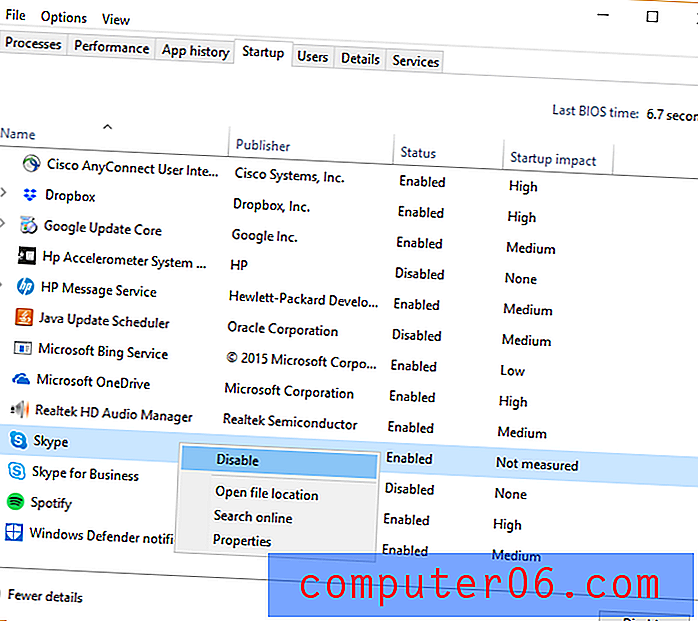
To je to. Skype se neće samostalno otvoriti kada sljedeći put pokrenete računalo.
Savjet: Obratite pažnju na one aplikacije prikazane kao "Omogućeno" u stupcu Status. Oni mogu biti unaprijed instalirani programi poput Skypea. Ako vam ne trebaju automatsko pokretanje, onemogućite ih.
Što je manje programa ili usluga koji se nalaze na toj startnoj listi, to će vaše računalo biti brže.
Sada ste zaustavili da se Skype (ili druge aplikacije) automatski pokreću u sustavu Windows 10. Što ako zapravo želite potpuno ukloniti Skype na računalu? Pokazat ćemo vam nekoliko različitih načina da posao obavite.
4 načina za potpuno deinstaliranje Skypea na Windows 10
Važno: Prije nego što pokrenete neku od metoda u nastavku, prvo morate napustiti Skype i osigurati da se njegove usluge ne izvode u pozadini.
Prvo zatvorite Skype ako ga imate otvoren. Samo kliknite na "X" u gornjem desnom kutu, koji bi se trebali pomicati crvenom bojom kada pređete preko nje.
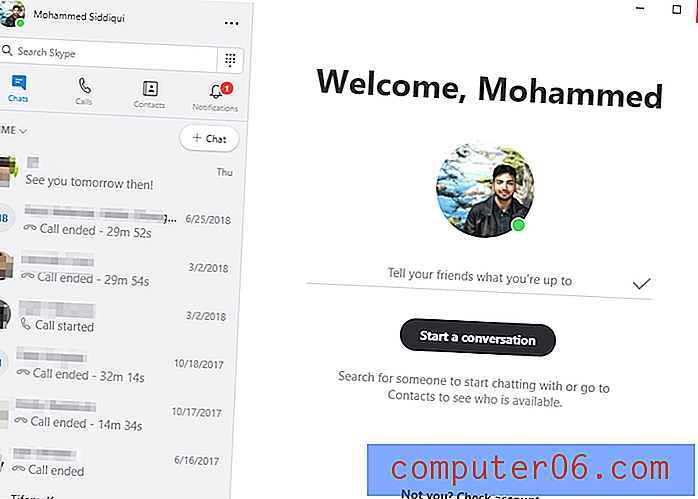
Zatim biste trebali pogledati dolje i pronaći ikonu Skype na navigacijskoj traci sustava Windows. Desnom tipkom miša kliknite ikonu i kliknite "Zatvori Skype".
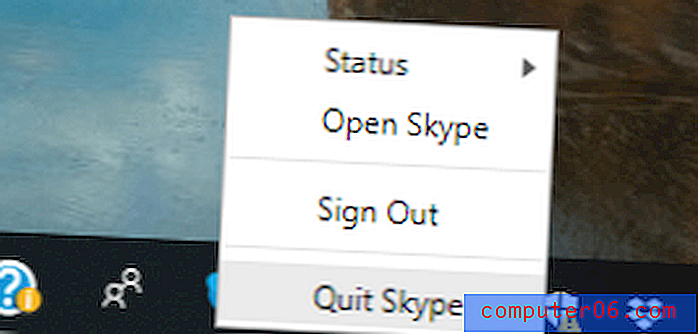
Sjajno! Sada možete nastaviti s postupkom deinstalacije jednim od sljedećih metoda.
Bilješka:
- Metoda 1-3 preporučuje se ako ne želite instalirati nijedan treći program za deinstalaciju.
- Metoda 4 preporučuje se u drugim situacijama, primjerice kada se Skype ne može deinstalirati tradicionalnim načinima (aka metodama 1-3).
1. metoda: Deinstaliranje putem upravljačke ploče
Korištenje upravljačke ploče najlakši je način za deinstaliranje Skypea ili bilo koje druge aplikacije. Na ovaj način nećete slučajno izbrisati prečace ili druge programe kao što je Skype for Business. Uz to, treba napomenuti da postoji i Desktop aplikacija i Windows aplikacija za Skype. Verziju Desktop možete preuzeti sa web mjesta Skype, a aplikaciju instalirati iz Windows Store-a. Pojasnit ćemo kako da ih deinstaliramo.
Nakon što se Skype potpuno zatvori, idite na lijevu stranu navigacijske trake sustava Windows i pronađite Upravljačku ploču tako da je upišete u traku za pretraživanje u Cortani.
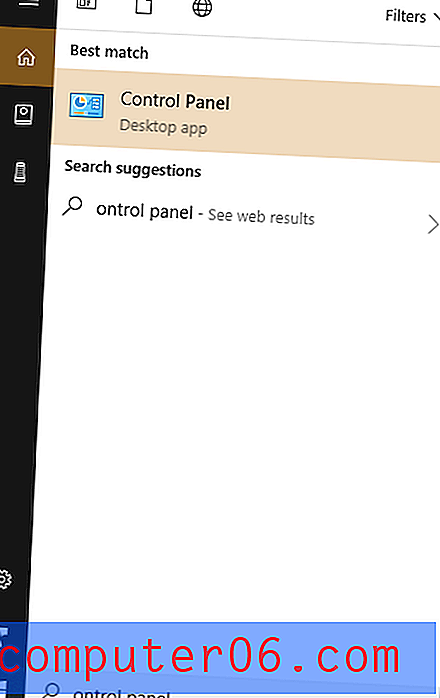
Nakon otvaranja upravljačke ploče, kliknite na "Deinstaliranje programa" u donjem lijevom kutu.
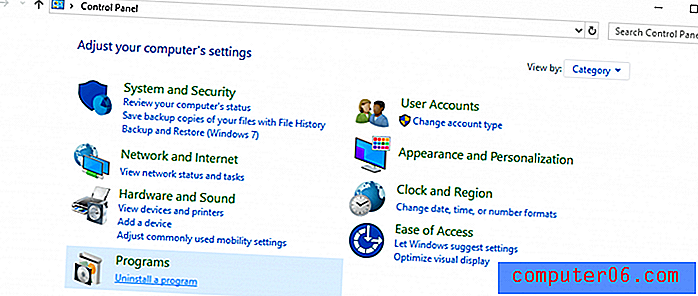
Pomičite se kroz popis programa na računalu da biste pronašli Skype. Desnom tipkom miša kliknite i odaberite "Deinstaliraj".
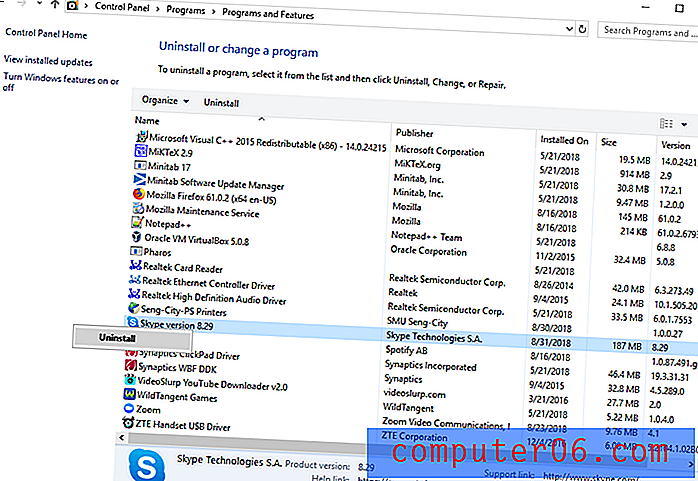
Windows će tada deinstalirati Skype. Čit ćete nakon što to učinite.
Druga metoda: Izravno deinstalirajte Skype
Ako znate da je Skype datoteka pohranjena na vašem računalu, možete je deinstalirati izravno odatle. Za većinu korisnika pohranjeno je u mapu Programs. Datoteka koju većina nas vidi na radnoj površini obično je prečac, a ne stvarna datoteka koju želite deinstalirati.
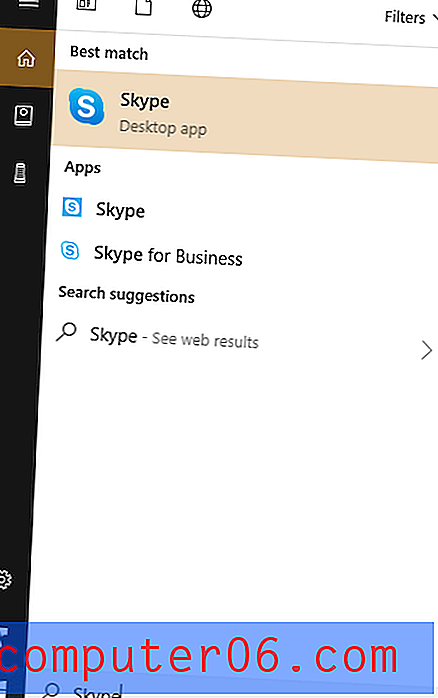
Jednostavno upišite "Skype" u traku za pretraživanje Cortana u donjem lijevom kutu. Jednom kada se aplikacija pojavi, desnom tipkom miša kliknite, a zatim pritisnite "Deinstaliraj". Ova se metoda primjenjuje na aplikaciju Skype bez obzira jeste li preuzeli instalacijsku datoteku sa Skype.com ili iz Microsoft Store-a.
3. način: Deinstaliranje putem postavki
U okvir za pretraživanje u Cortani upišite "programe" i kliknite na opciju "Dodaj ili ukloni programe".
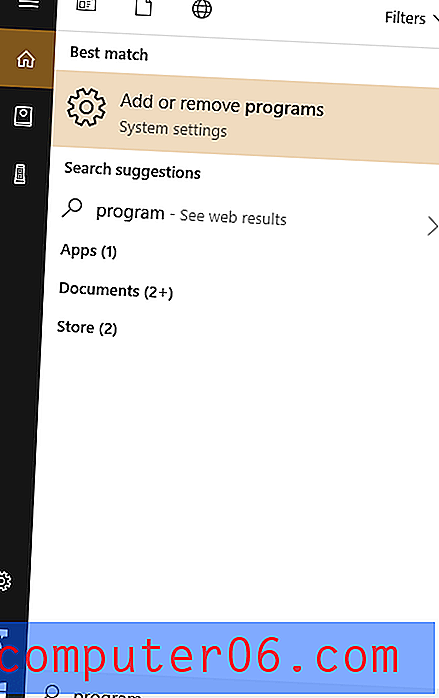
Nakon što ga otvorite, kliknite na Apps & Features i pomaknite se prema dolje prema Skype aplikaciji. Kao što vidite sa snimke zaslona u nastavku, obje se verzije pojavljuju na mom računalu. Kliknite na jedan od njih i pritisnite gumb Deinstaliraj . Nakon toga napravite isto s drugim.
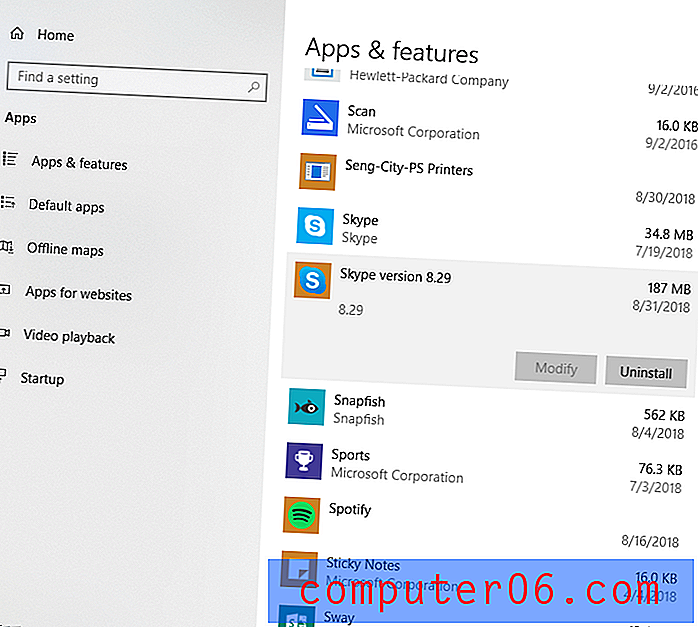
Uklanjanje zaostalih datoteka povezanih sa Skypeom
Iako ste deinstalirali Skype aplikaciju, vrlo je vjerojatno da se neke preostale datoteke povezane sa Skypeom i dalje pohranjuju na vašem računalu i zauzimaju nepotreban prostor. Da biste ih pronašli i izbrisali, pritisnite tipke "Windows + R" i upišite "% appdata%" u dijaloški okvir koji će se pojaviti. Napomena: na većini računala tipka Windows je između ALT i FN.
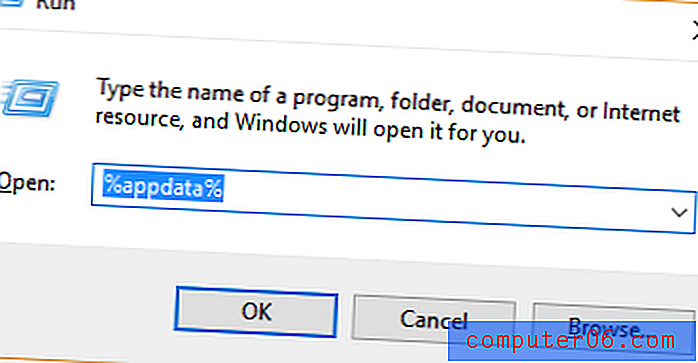
Nakon što kliknete "OK" ili pritisnete tipku Enter, u programu Windows Explorer trebao bi se pojaviti sljedeći prozor:
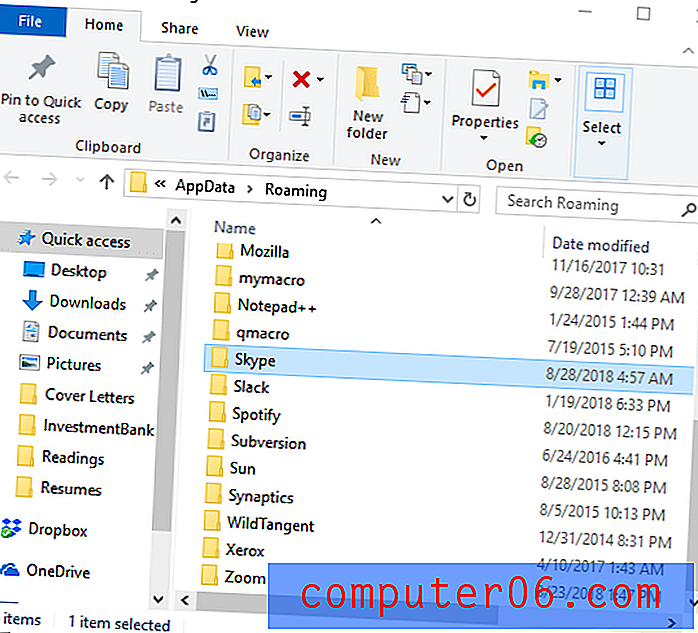
Pomaknite se prema dolje da pronađete Skype, a zatim desnom tipkom miša odaberite i Izbriši . Imajte na umu da će ovo izbrisati i vašu povijest chatova. Ako želite spremiti svoju povijest, otvorite mapu i pronađite datoteku s vašim Skype korisničkim imenom unutra. Kopirajte i zalijepite tu datoteku negdje drugdje.
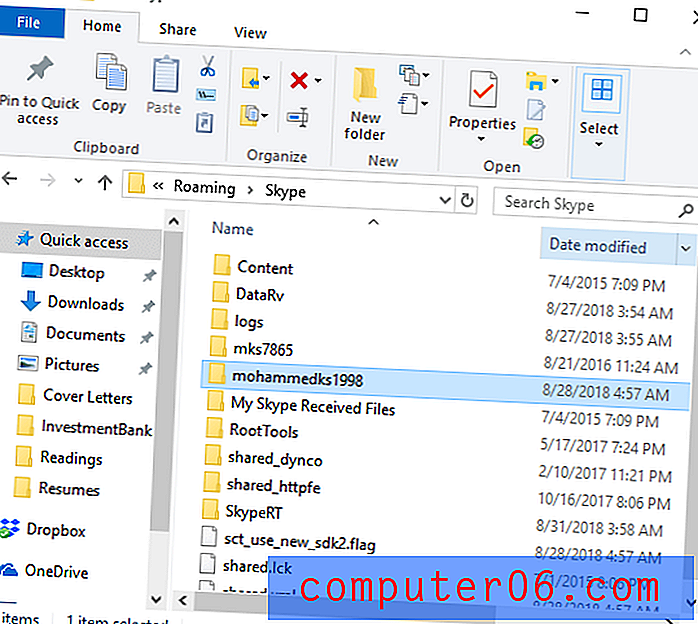
Posljednji korak je čišćenje unosa u registru. Ponovno pritisnite kombinacijske tipke "Windows + R". Upišite "regedit" i pritisnite tipku enter.
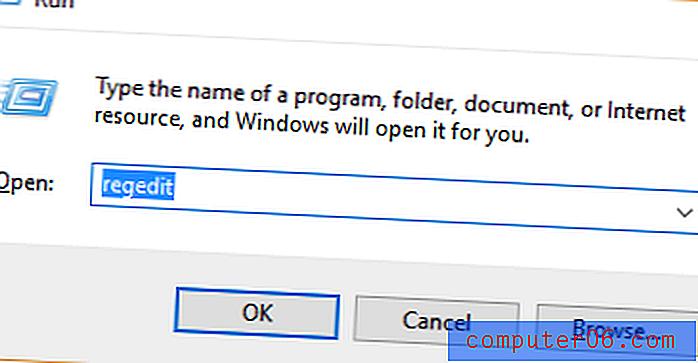
Sljedeća datoteka trebala bi se pojaviti:
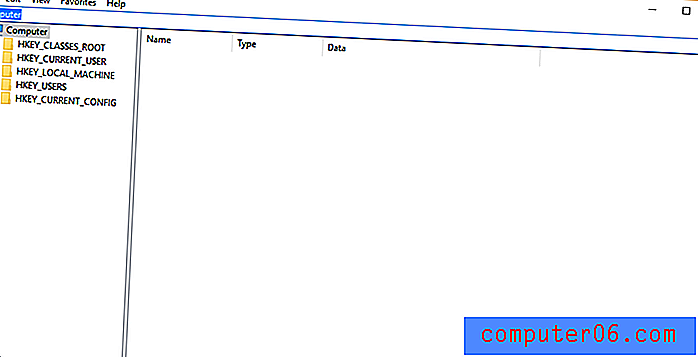
Odaberite Uredi, a zatim Pronađi .
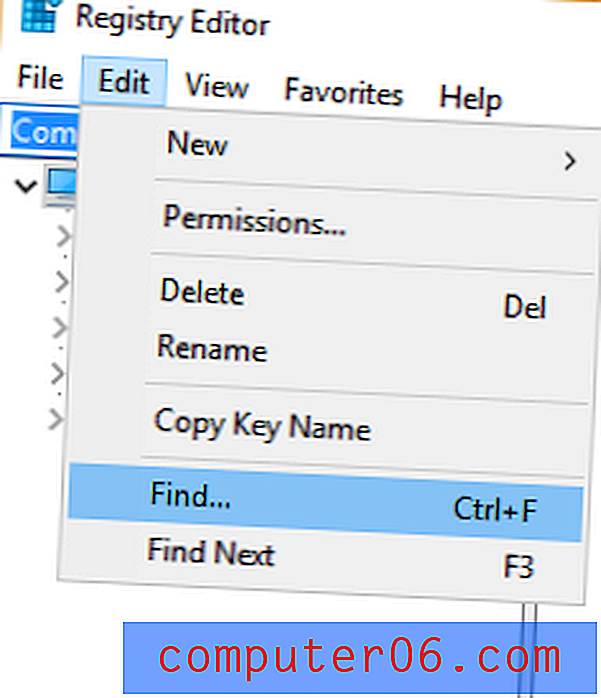
Upišite Skype. Vidjet ćete da se pojavi do 50 unosa. Kliknite desnom tipkom miša i obrišite ih pojedinačno.
NAPOMENA: Prilikom izmjene registra trebali biste biti izuzetno oprezni jer mogu nastati ozbiljni problemi. Uvijek je dobra sigurnosna kopija registra u sustavu Windows 10 prije promjene registra.
Metoda 4: Koristite deinstalaciju treće strane
Nakon što ste iscrpili ostale mogućnosti i otkrili da Skype još uvijek ne deinstalira, možda biste se trebali obratiti deinstalaciji treće strane. Dijelit ću dvije dobre opcije. Iako nisu besplatni, nude besplatne probne verzije koje bi trebale deinstalirati većinu programa, uključujući Skype.
IObit Uninstaller - Nakon što preuzmete i instalirate program. Trebao bi vam prikazati popis svih programa nakon pokretanja. Upišite "Skype" u traku za pretraživanje ili se pomaknite prema dolje da biste je pronašli. Nakon što to učinite, kliknite ikonu koš za smeće s desne strane za deinstaliranje Skypea.
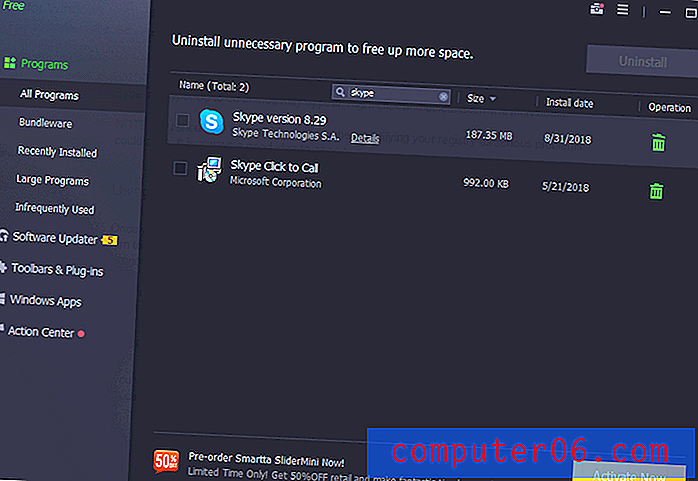
CleanMyPC - Nakon što instalirate program, idite na "Multi Uninstaller" značajku kroz lijevu ploču. Uskoro biste trebali vidjeti popis svih programa koje ste instalirali na svoje računalo. Pomaknite se prema dolje da biste pronašli Skype, a zatim potvrdite mali okvir na lijevoj strani. Kliknite zeleni gumb "Deinstaliraj" kad se pojavi. Pročitajte našu detaljnu recenziju CleanMyPC-a.
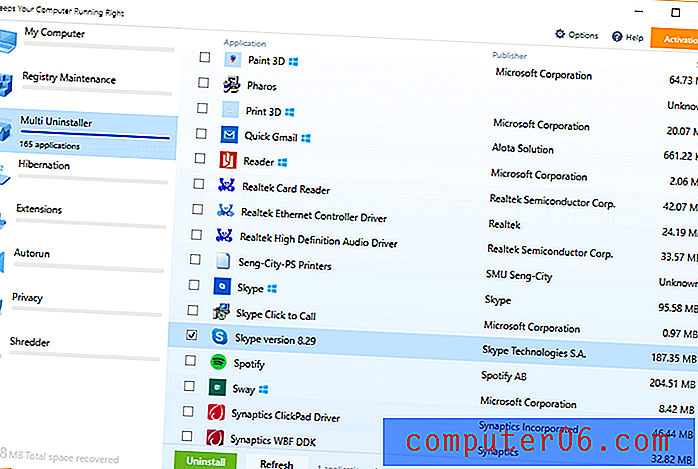
Neke dodatne misli
Skype se više ne koristi toliko. Iako se mnogi korporativni klijenti poput GE i Accenture još uvijek prijavljuju na Skype for Business i stoje uz novi softver, obični su korisnici pronašli zamjenu. Na primjer, Apple obožavatelji idu na FaceTime, igrači koriste Discord ili Twitch, a preko 1, 5 milijardi ljudi širom svijeta (uključujući i mene) koristi WhatsApp. Ostale usluge poput WeChat i Telegram "kradu" korisnike iz nekad ikoničnog Skypea.
Mnogi potrošači ne vole Skype zbog njegove relativno loše povezanosti, zastarjelog korisničkog sučelja i pritiska na platformi koja se temelji na porukama, umjesto da se fokusiraju na ono što ga je učinilo velikim imenom: videopozivi. U ove svrhe, Whatsapp i Facebook Messenger dvije su aplikacije koje za običnog korisnika rade vrlo dobro.
WhatsApp je postao poznat kao aplikacija za razmjenu poruka i glasovnog pozivanja koja može koristiti Wi-Fi. Proširila se i na video pozive i ostaje besplatna za korisnike. Ima vrlo jednostavan dizajn i laku je navigaciju za korisnike koji se prvi put susreću. Grupni chatovi su bešavni i mogu sadržavati maksimalno 256 članova. Također je sjajno za međunarodna putovanja i automatski će se na vaš novi telefonski broj prebaciti na novu SIM karticu. Neki podatkovni planovi u zemljama kao što je Singapur uključuju neograničeno korištenje WhatsAppa. Uz to, postoji i web verzija koja korisnicima omogućuje pisanje poruka s naših prijenosnih računala.
Messenger by Facebook nudi slične usluge, ali je integriran s Facebookom i više je usmjeren na iskustvo razmjene poruka, iako nudi značajke glasovnog i video poziva. Izravno možemo poručiti našim Facebook prijateljima. Glavna briga Messengera je velika upotreba podataka i pražnjenje baterije. Međutim, Facebook je objavio Lite verziju Messengera kako bi se riješio ovih problema.
Završne riječi
Iako me kao dijete vole drage uspomene na telefoniranje prijatelja ili razgovaranje s kolegama MMORPG igračima preko Skypea, ovih dana smatrao sam Messenger i WhatsApp mnogo prikladnijim za pozivanje. Prednost Skypea u odnosu na ostale je Microsoftov ekosustav. Tako često dolazi na unaprijed instalirana, ako ne lako dostupna ili vrlo preporučljiva, na Windows računala.
Poanta je u tome što većina nas i dalje ima Skype na našim računalima, ali upotreba i angažman vjerojatno neće biti tako visoki. A ako to zapravo čitate, vjerojatno ste poput mene: iznerviran je Skypeovim automatskim pokretanjem i želite ga onemogućiti ili deinstalirati.
Nadam se da je vaša deinstalacija Skypea prošla uspješno i da ćete moći pronaći alternativu ako odlučite trajno napustiti Skype. Napišite komentar u nastavku s dodatnim pitanjima ili nedoumicama i javite nam kako je došlo do vas.



